1.什么是selenium
- Selenium是一个用于Web应用程序测试的工具。
- Selenium 测试直接运行在浏览器中,就像真正的用户在操作一样。
- 支持通过各种driver(FirfoxDriver,IternetExplorerDriver,OperaDriver,ChromeDriver)驱动 真实浏览器完成测试。
- selenium也是支持无界面浏览器操作的。
2.为什么使用selenium
模拟浏览器功能,自动执行网页中的js代码,实现动态加载。使请求更加真实(好像是真的浏览器在请求)
3.如何安装selenium
(1)操作谷歌浏览器驱动下载地址,两个地址都可以。只对应大版本就行,向下兼容
(2)查看谷歌浏览器版本 谷歌浏览器右上角‐‐>帮助‐‐>关于
(3)安装python库,python安装目录Scripts目录下执行:
pip install selenium -i https://pypi.douban.com/simple/
安装失败的尝试升级pip:python -m pip install --upgrade pip
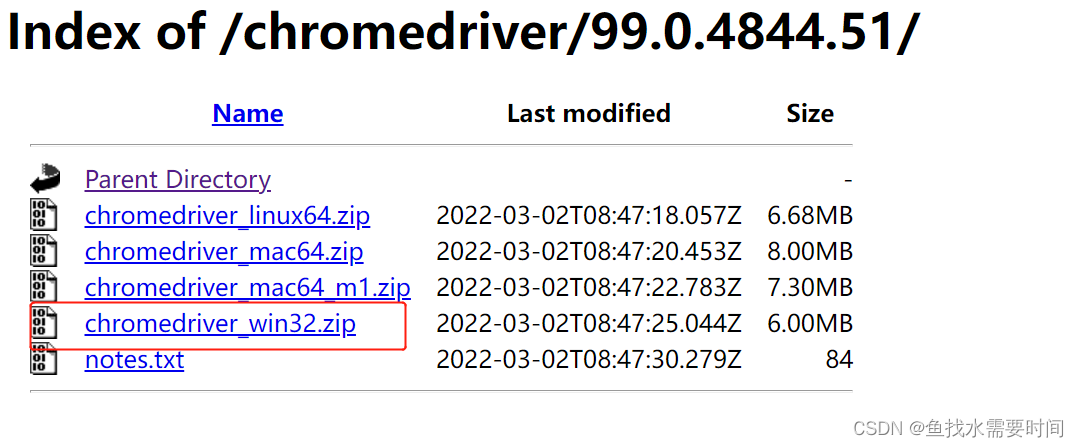
windows系统直接下载32位,下载完不要安装
4. selenium的使用步骤
(1)导入:from selenium import webdriver
(2)创建谷歌浏览器操作对象:
path = 谷歌浏览器驱动文件路径
browser = webdriver.Chrome(path)
(3)访问网址
url = 要访问的网址
browser.get(url)
基本使用示例:
# (1)导入seleniumfrom selenium import webdriver
# 下载的selenium解压后文件的路径,放在项目里lib/目录下
path ='lib/chromedriver.exe'# (2) 创建浏览器操作对象
browser = webdriver.Chrome(path)# (3)访问网站# url = 'https://www.baidu.com'## browser.get(url)
url ='https://www.jd.com/'
browser.get(url)# page_source获取网页源码
content = browser.page_source
print(content)
5. selenium的元素操作
5.1元素定位:
自动化要做的就是模拟鼠标和键盘来操作来操作这些元素,点击、输入等等。操作这些元素前首先
要找到它们,WebDriver提供很多定位元素的方法
Google Chrome浏览器103版本语法
from selenium import webdriver
from selenium.webdriver.common.by import By
from selenium.webdriver.chrome.service import Service
s = Service(r'lib/chromedriver.exe')
browser = webdriver.Chrome(service=s)
url ='https://www.baidu.com'
browser.get(url)# 元素定位# 根据id来找到对象 旧版本语法:find_element_by_id
button = browser.find_element(By.ID,'su')print(button)# 根据标签属性的属性值来获取对象的 旧版本语法:find_element_by_name
button = browser.find_element(By.NAME,'wd')print(button)# 根据xpath语句来获取对象 旧版本语法:find_elements_by_xpath
button = browser.find_elements(By.XPATH,'//input[@id="su"]')print(button)# 根据标签的名字来获取对象 旧版本语法:find_elements_by_tag_name
button = browser.find_elements(By.TAG_NAME,'input')print(button)# 使用的bs4的语法来获取对象,旧版本语法:find_elements_by_css_selector
button = browser.find_elements(By.CSS_SELECTOR,'#su')print(button)# 旧版本语法:find_element_by_link_text
button = browser.find_element(By.LINK_TEXT,'网盘')print(button)
5.2 访问元素信息
Google Chrome浏览器103版本语法
获取元素属性
- .get_attribute(‘class’)
获取元素文本
- .text
获取标签名
- .tag_name
示例:
from selenium import webdriver
from selenium.webdriver.common.by import By
from selenium.webdriver.chrome.service import Service
s = Service(r'lib/chromedriver.exe')
browser = webdriver.Chrome(service=s)
url ='http://www.baidu.com'
browser.get(url)# 获取id为su的元素input= browser.find_element(By.ID,'su')# 获取标签的属性print(input.get_attribute('class'))# 获取标签的名字print(input.tag_name)# 获取元素value属性print(input.get_attribute('value'))# 获取元素文本,就是两个标签直接的文本
a = browser.find_element(By.LINK_TEXT,'新闻')print(a.text)
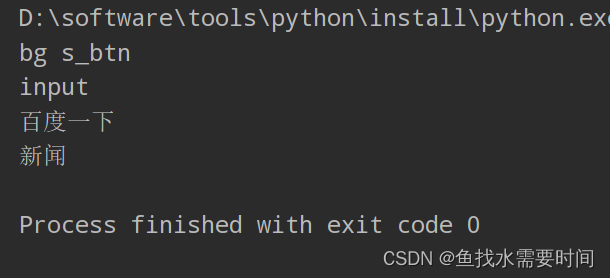
5.3 交互
点击:click()
输入:send_keys()
后退操作:browser.back()
前进操作:browser.forword()
模拟JS滚动: js='document.documentElement.scrollTop=100000'
browser.execute_script(js) 执行js代码
获取网页代码:page_source
退出:browser.quit()
示例:
from selenium import webdriver
from selenium.webdriver.common.by import By
from selenium.webdriver.chrome.service import Service
import time
# 创建浏览器对象
s = Service(r'lib/chromedriver.exe')
browser = webdriver.Chrome(service=s)# url
url ='https://www.baidu.com'
browser.get(url)
time.sleep(2)# 获取文本框的对象input= browser.find_element(By.ID,'kw')# 在文本框中输入seleniuminput.send_keys('selenium')
time.sleep(2)# 获取百度一下的按钮
button = browser.find_element(By.ID,'su')# 点击按钮
button.click()
time.sleep(2)# 滑到底部, 固定写法 一般写100000
js_bottom ='document.documentElement.scrollTop=100000'
browser.execute_script(js_bottom)
time.sleep(2)# 获取下一页的按钮next= browser.find_element(By.XPATH,'//a[@class="n"]')# 点击下一页next.click()
time.sleep(3)# 回到上一页
browser.back()
time.sleep(3)# 再回去,前进
browser.forward()
time.sleep(3)# 退出
browser.quit()
执行效果:
2022.07.02-15.57.51
版权归原作者 鱼找水需要时间 所有, 如有侵权,请联系我们删除。